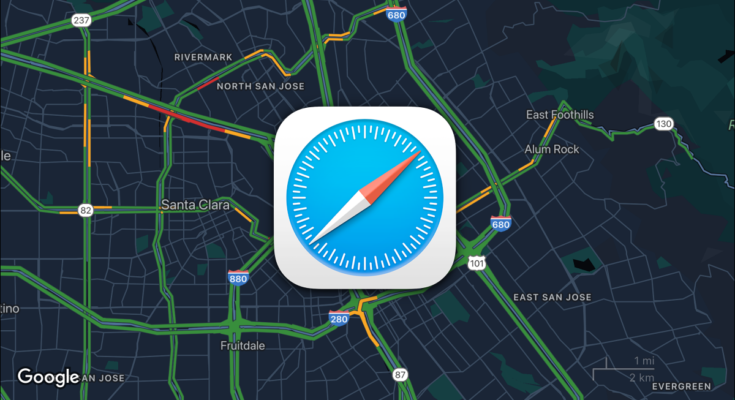Os sites no Safari costumam incomodá-lo para permitir que eles acessem seus serviços de localização para detectar onde você está . Você pode desativar esses prompts no iPhone e no iPad e até mesmo impedir que o navegador acesse os serviços de localização por completo. Veja como.
Como desativar solicitações de localização no Safari no iPhone e iPad
Para começar, abra o aplicativo “Ajustes” no seu iPhone ou iPad. Role para baixo e selecione “Safari”.

Role para baixo até ver a seção “Configurações para sites”. Toque em “Localização” lá.

Selecione “Negar”.

Agora, o Safari bloqueará automaticamente os sites de empurrar os prompts que pedem sua localização. Infelizmente, no momento em que este livro foi escrito, o Safari não permite que você mantenha uma lista de permissões de sites que podem solicitar sua localização .
Como desativar os serviços de localização do Safari no iPhone e iPad
Se você deseja impedir que o Safari acesse os serviços de localização inteiramente para todos os sites, você pode desabilitar seu acesso.
Nota: Lembre-se de que você não poderá usar a localização do seu iPhone no Safari. Em vez disso, você pode desativar os serviços de localização precisa e permitir que os aplicativos vejam apenas sua localização aproximada.
Primeiro, abra o aplicativo “Ajustes” em seu iPhone ou iPad e selecione “Privacidade”.

Toque em “Serviços de localização”.

Selecione “Sites do Safari”.

Selecione a opção “Nunca” em “Permitir acesso ao local”.

Depois de desabilitar isso, os sites não conseguirão usar os serviços de localização do Safari no seu iPhone ou iPad.
É inteligente saber se e como os aplicativos estão respeitando sua privacidade, então não se esqueça de revisar os detalhes de privacidade de um aplicativo antes de instalá-lo.